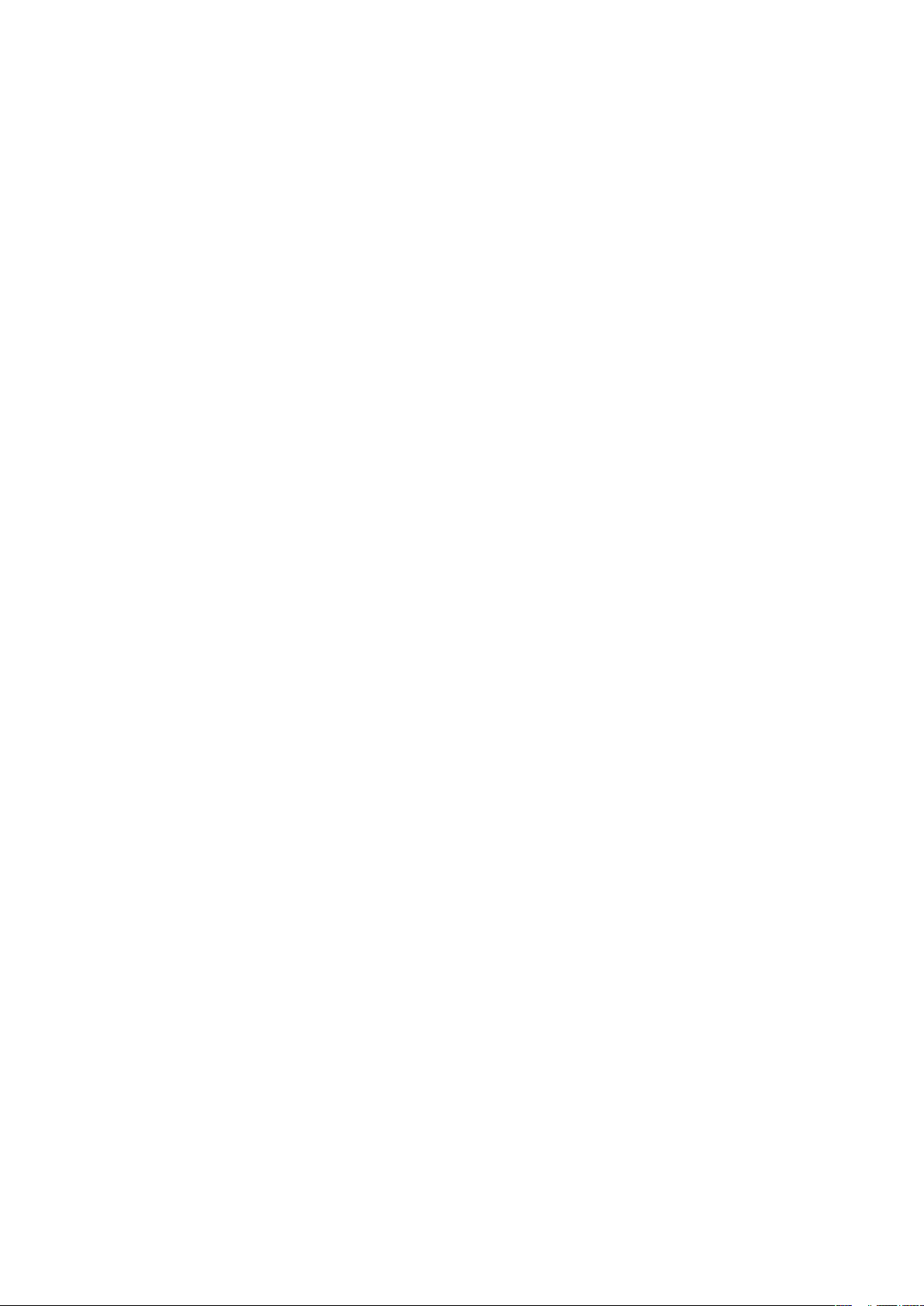
Sisukord
Kuidas alustada............................................................................3
Telefoni kokkupanek...........................................................................3
Telefoni sisselülitamine........................................................................4
Abitekstid............................................................................................4
Aku laadimine......................................................................................5
Telefoni ülevaade................................................................................6
Ikoonid................................................................................................7
Meüü ülevaade....................................................................................8
Liikumine.............................................................................................9
Mälu..................................................................................................10
Telefoni keel......................................................................................11
Teksti sisestamine.............................................................................11
Helistamine.................................................................................13
Helistamine ja kõne vastuvõtmine......................................................13
Kontaktid .........................................................................................14
Kiirvalimine........................................................................................17
Helistamise lisafunktsioonid...............................................................17
Pildindus .....................................................................................21
Kaamera kasutamine........................................................................21
Kaamera lisafunktsioonid...................................................................22
Fotode vaatamine ja sildistamine.......................................................22
Fotode kasutamine...........................................................................23
Fotodega töötamine..........................................................................23
Sisu saatmine veebisaidile.................................................................24
Fotode printimine..............................................................................25
Muusika ......................................................................................26
Stereo-vabakäevarustus ...................................................................26
Muusikamängija................................................................................26
PlayNow™........................................................................................27
TrackID™ .........................................................................................27
Muusika ja videoklipid veebis.............................................................28
Videopleier........................................................................................28
Raadio .............................................................................................28
MusicDJ™........................................................................................29
Heli salvestamine .............................................................................29
Sisu edastamine ja haldamine..................................................31
Andmete haldamine telefonis............................................................31
Sisu saatmine teisele telefonile..........................................................31
kasutades USB-kaablit......................................................................31
1
See on käesleva väljaande Interneti-versioon. © Ainult isiklikuks kasutamiseks.
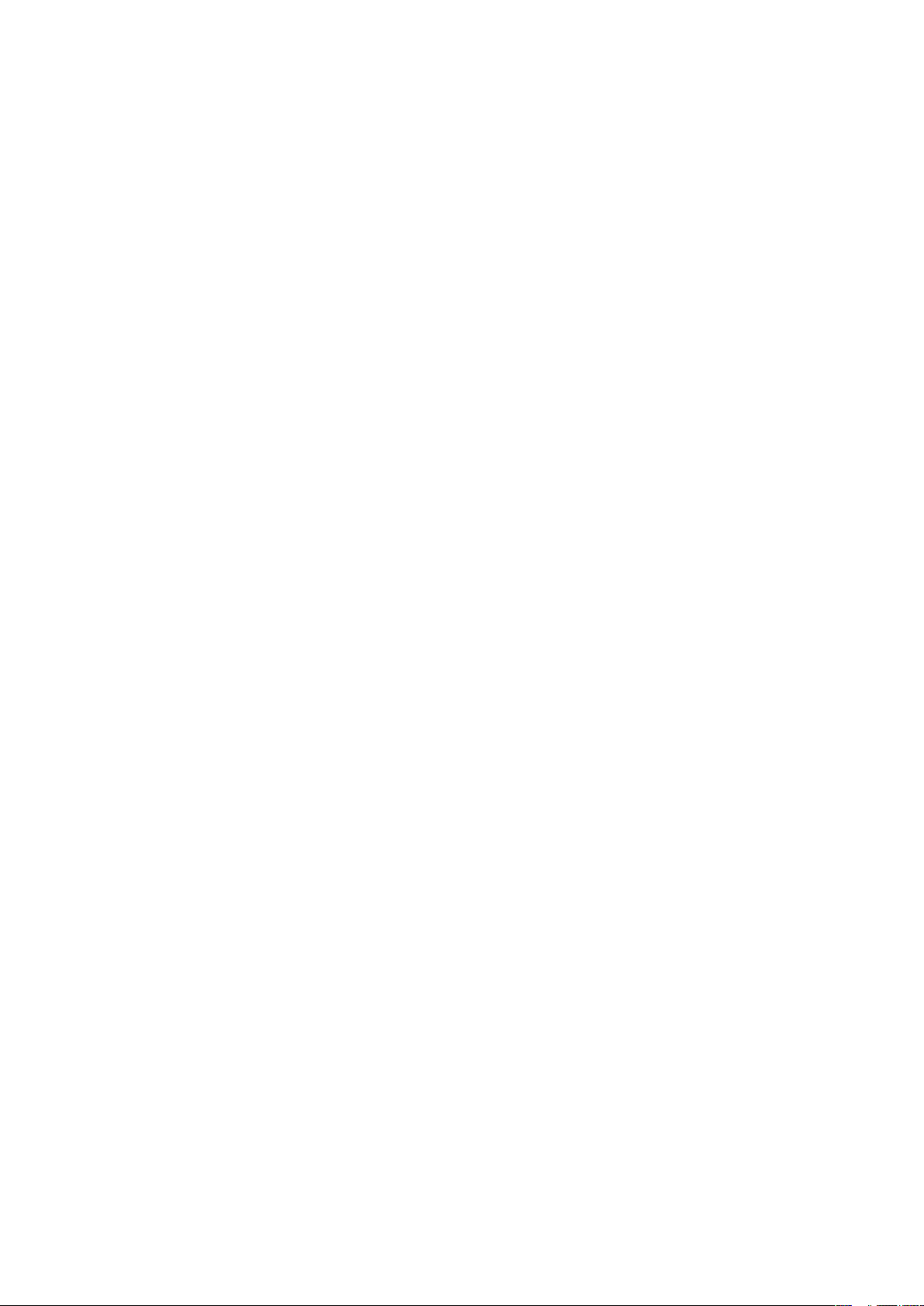
Sisu edastamine arvutisse ja arvutist.................................................32
Telefoni nimi......................................................................................32
Bluetooth™-raadiosidetehnoloogia kasutamine.................................32
Varundamine ja taastamine...............................................................34
Sõnumite vahetamine................................................................35
Tekst- ja MMS-sõnumid....................................................................35
Vestlused..........................................................................................36
Häälsõnumid.....................................................................................36
E-post...............................................................................................36
Kiirsõnumivahetus ............................................................................38
Internet .......................................................................................40
Järjehoidjad.......................................................................................40
Veebilehtede ajalugu.........................................................................40
Brauseri lisafunktsioonid....................................................................40
Interneti-turve ja sertifikaadid.............................................................41
Veebikanalid......................................................................................41
YouTube™........................................................................................42
Sünkroonimine...........................................................................43
Sünkroonimine arvutiga.....................................................................43
Sünkroonimine Interneti-teenuse vahendusel.....................................43
Lisafunktsioonid.........................................................................44
Lennukirežiim....................................................................................44
Uuendusteenus.................................................................................44
Asukohateenused.............................................................................45
Äratused...........................................................................................45
Kalender...........................................................................................46
Märkmed..........................................................................................47
Ülesanded.........................................................................................47
Profiilid .............................................................................................47
Kellaaeg ja kuupäev..........................................................................47
Teema...............................................................................................48
Põhimenüü paigutus.........................................................................48
Helinad..............................................................................................48
Ekraani orientatsioon.........................................................................48
Mängud............................................................................................49
Rakendused......................................................................................49
Lukustused.......................................................................................49
IMEI number.....................................................................................51
Tõrkeotsing.................................................................................52
Põhiprobleemid.................................................................................52
Veateated.........................................................................................54
Register.......................................................................................56
2
See on käesleva väljaande Interneti-versioon. © Ainult isiklikuks kasutamiseks.
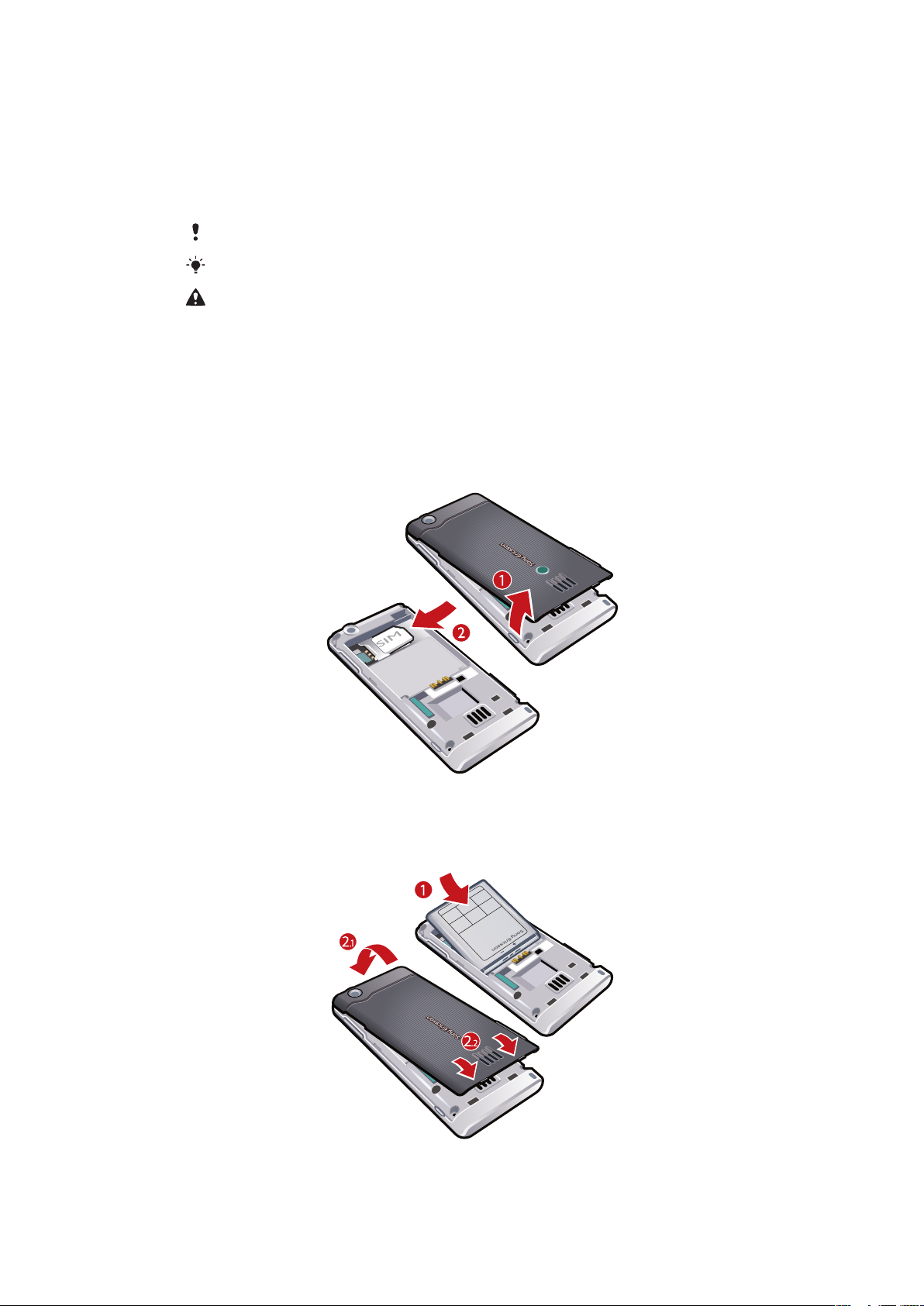
Kuidas alustada
Juhendi tähised
Selles juhendis võivad olla kasutusel järgmised märgid.
Märkus
Näpunäide
Hoiatus
>
Sirvimiseks ja valimiseks kasutage valiku- või juhtnuppu. Vaadake Liikumine
lk 9.
Telefoni kokkupanek
Enne telefoni kasutamist paigaldage SIM-kaart ja aku.
SIM-kaardi paigaldamine
1
Eemaldage akukate.
2
Paigaldage SIM-kaart kaardihoidikusse, kuldsed klemmid allpool.
Aku paigaldamine
1
Paigaldage aku nii, et aku kirjadega pool jääks üles ja klemmid oleksid vastamisi.
2
Kinnitage akukate.
3
See on käesleva väljaande Interneti-versioon. © Ainult isiklikuks kasutamiseks.
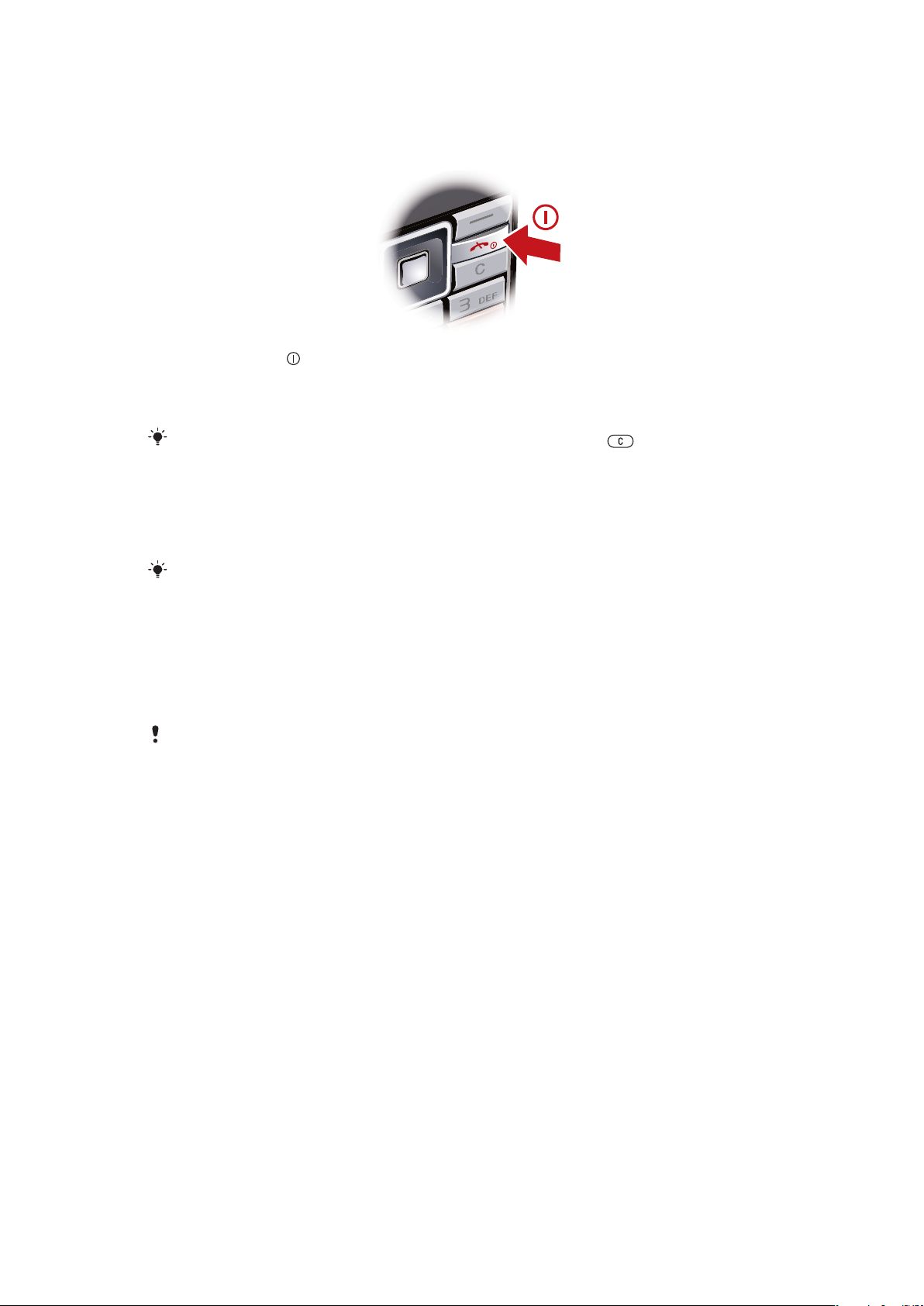
Telefoni sisselülitamine
Telefoni sisselülitamine
1
Hoidke all klahvi .
2
Nõude korral sisestage SIM-kaardi PIN-kood ja valige OK.
3
Valige keel.
4
Järgige kuvatavaid juhtnööre.
Kui tegite PIN-koodi sisestamisel vea, vajutage selle parandamiseks
.
SIM-kaart
Võrguoperaatorilt saadav SIM-kaart (Subscriber Identity Module) sisaldab teavet liitumise
kohta. Enne SIM-kaardi paigaldamist või eraldamist lülitage alati telefon välja ja eraldage
laadija.
Enne SIM-kaardi eraldamist võite sellele oma kontaktkirjed salvestada. Vaadake Nimede ja
telefoninumbrite kopeerimine SIM-kaardile lk 16.
PIN-kood
PIN-koodi (Personal Identification Number, isiklik identifitseerimiskood) võib vaja minna
teenuste ja funktsioonide aktiveerimiseks. PIN-koodi annab võrguoperaator. Kõik PINkoodi numbrid kuvatakse tärnidena (*), kui see ei alga hädaabinumbriga, nagu 112 või 911.
Hädaabinumbril saab helistada ilma PIN-koodi sisestamata.
Kui sisestasite PIN-koodi kolm korda järjest valesti, siis SIM-kaart blokeerub. Vaadake SIM-kaardi
lukustus lk 49.
Ooterežiim
Pärast telefoni sisselülitamist ja PIN-koodi sisestamist kuvatakse ekraanil võrguoperaatori
nimi. Seda nimetatakse ooterežiimiks. Nüüd on telefon kasutamiseks valmis.
Teiste võrkude kasutamine
Helistamine, kõnedele vastamine, sõnumite saatmine ja andmeedastuse kasutamine, nt
Interneti-teenused või välisvõrgu kasutamine, võib tähendada täiendavaid väljaminekuid.
Lisateavet saate võrguoperaatorilt.
Abitekstid
Peale selle kasutusjuhendi leiate aadressilt www.sonyericsson.com/support
tarkvarajuhendeid ja lisateavet.
Spikker ja abiteave on olemas ka telefonis.
Kasutusjuhendi avamine
•
Valige Menüü > Seaded > Spikker > Kasutusjuhend.
Näpunäidete vaatamine
•
Valige Menüü > Seaded > Spikker > Näpunäited.
4
See on käesleva väljaande Interneti-versioon. © Ainult isiklikuks kasutamiseks.
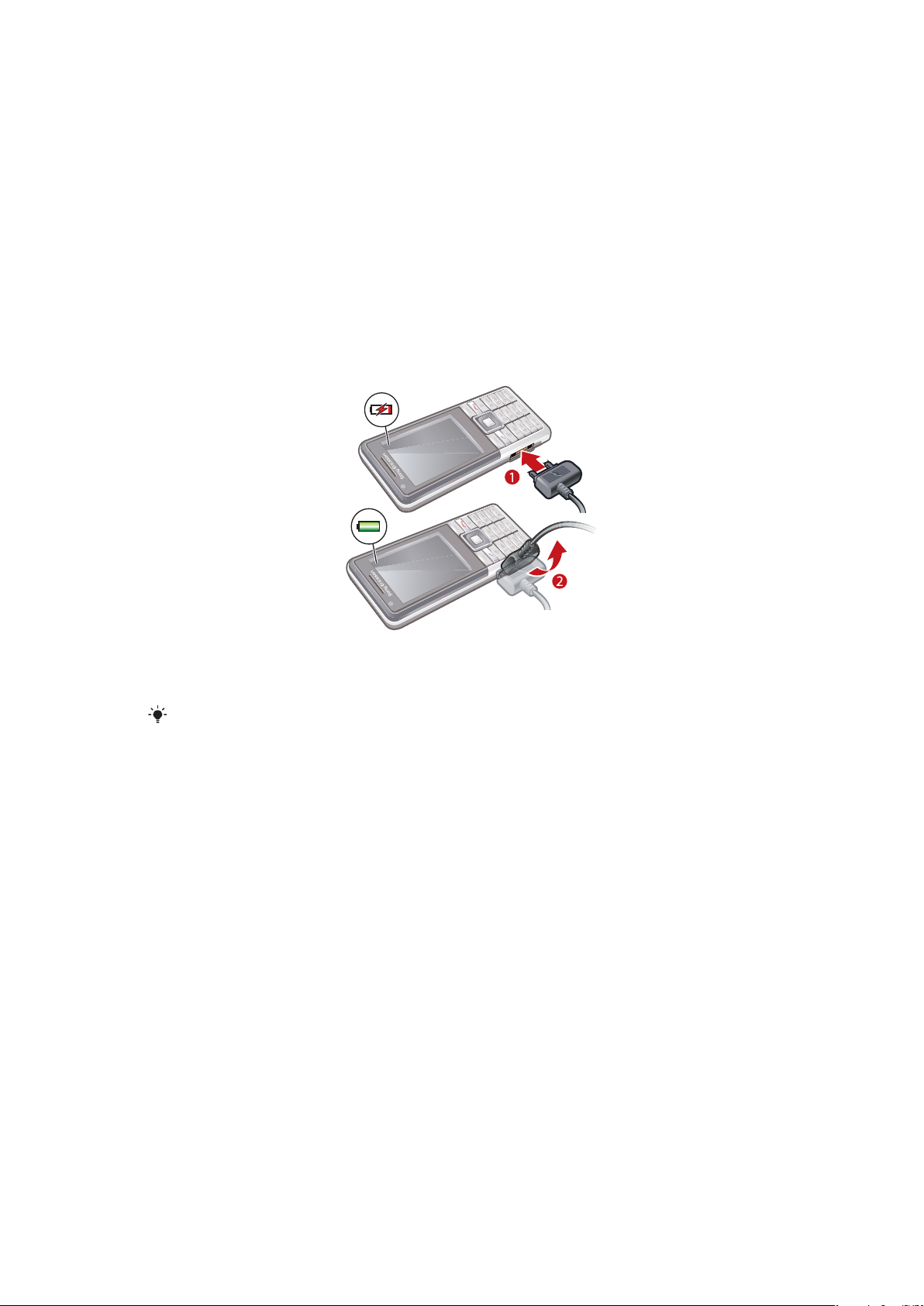
Funktsioone käsitleva teabe vaatamine
•
Leidke funktsioon ja valige Info (kui see valik on olemas). Mõnedel juhtudel kuvatakse
Info menüüs Valikud.
Telefoni tutvustava esitluse vaatamine
•
Valige Menüü > Meelelahutus > Esitlusvideo.
Telefoni oleku vaatamine
•
Vajutage helitugevusklahvi. Kuvatakse telefoni, mälu ja akut puudutav teave.
Aku laadimine
Telefon on ostmisel osaliselt laetud.
Aku laadimine
1
Ühendage laadija telefoniga. Aku täielikuks laadimiseks kulub ligikaudu 2,5 tundi.
Ekraani vaatamiseks vajutage suvalist klahvi.
2
Laadija eemaldamiseks tõstke pistikut ülespoole.
Laadimise ajal saab telefoni kasutada. Akut võib laadida ükskõik millal ning rohkem või vähem
kui 2,5 tundi. Laadimise võib katkestada, see ei kahjusta akut.
5
See on käesleva väljaande Interneti-versioon. © Ainult isiklikuks kasutamiseks.

Telefoni ülevaade
3
6
5
2
1
8
7
4
9
10
11
12
14
15
13
1 Kuular
2 Videokõnekaamera
3 Ekraan
4 Valikuklahvid
5 Helistamisklahv
6 Laadija, vabakäeseadme ja USB-kaabli ühenduspesa
7 Aktiivmenüüklahv
8 Juhtklahv
9 Lõpetamisklahv; sisse- ja väljalülitusklahv
10 C-klahv (kustutamine)
11 Põhikaamera
12 Helitugevusnupud
13 Mälukaardipesa (katte all)
14 Valjuhääldi
15 Kandepaela kinnitusava
6
See on käesleva väljaande Interneti-versioon. © Ainult isiklikuks kasutamiseks.
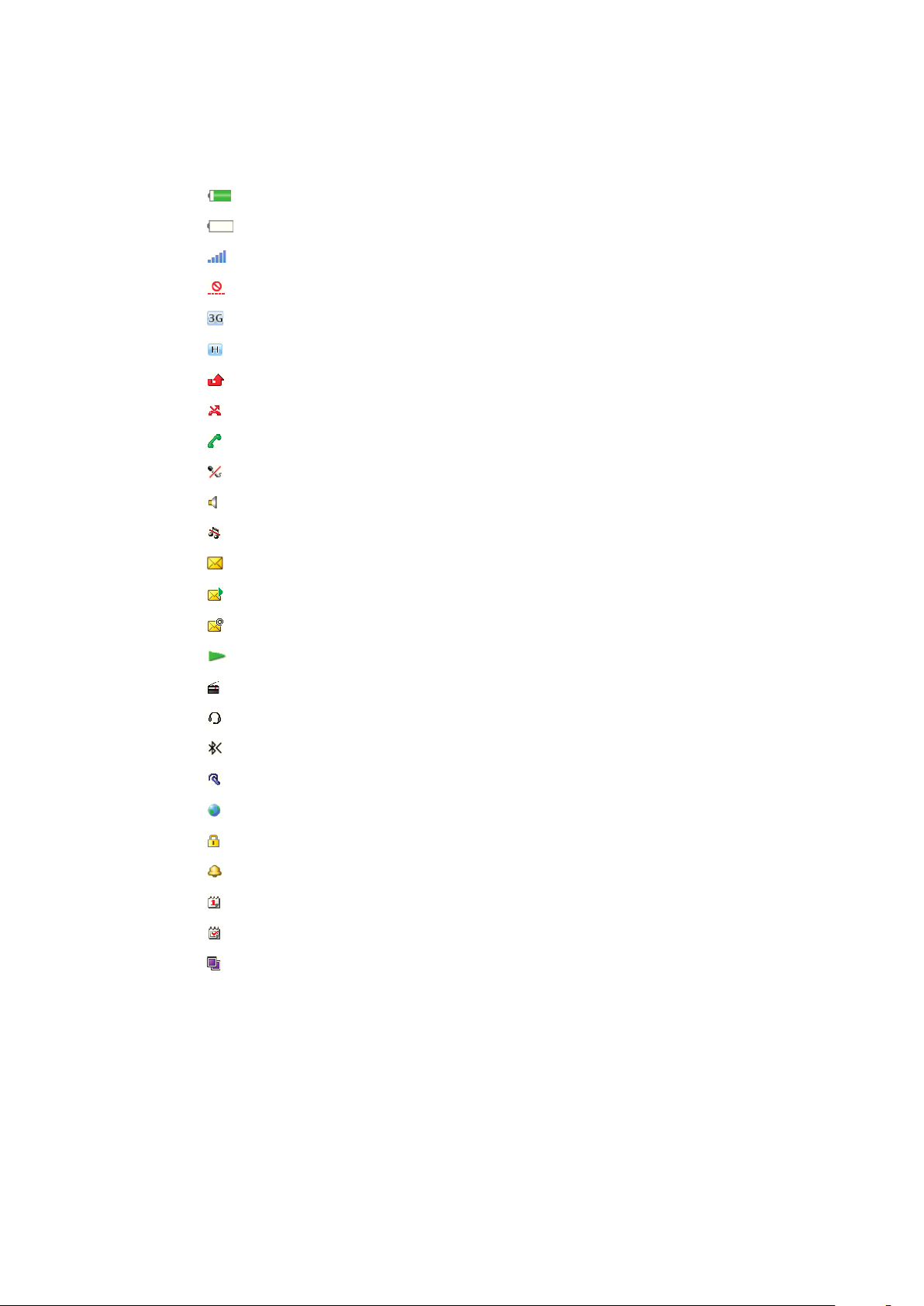
Ikoonid
Ekraanil võivad olla järgmised ikoonid.
Ikoon Selgitus
Telefoni aku on peaaegu täis
Telefoni aku vajab laadimist
Tugev võrgusignaal
Võrgusignaali pole (kuvatakse ka lennukirežiimis)
3G-võrk on saadaval
UMTS HSPA-võrk võrk on saadaval
Vastamata kõne
Kõned on suunatud
Aktiivne kõne
Mikrofon on välja lülitatud
Valjuhääldi on sisse lülitatud
Telefon on vaigistatud
Uus tekstsõnum
Uus multimeediumsõnum
Uus e-kiri
Muusikamängija on aktiivne
Raadio on aktiivne
Vabakäeseade on ühendatud
Bluetooth-funktsioon on aktiveeritud
Bluetooth-peakomplekt on ühendatud
Telefon on ühendatud Internetti
Turvaline veebisait
Äratus on aktiivne
Meelespea meeldetuletus
Ülesande meeldetuletus
Java-rakendus on aktiivne
7
See on käesleva väljaande Interneti-versioon. © Ainult isiklikuks kasutamiseks.
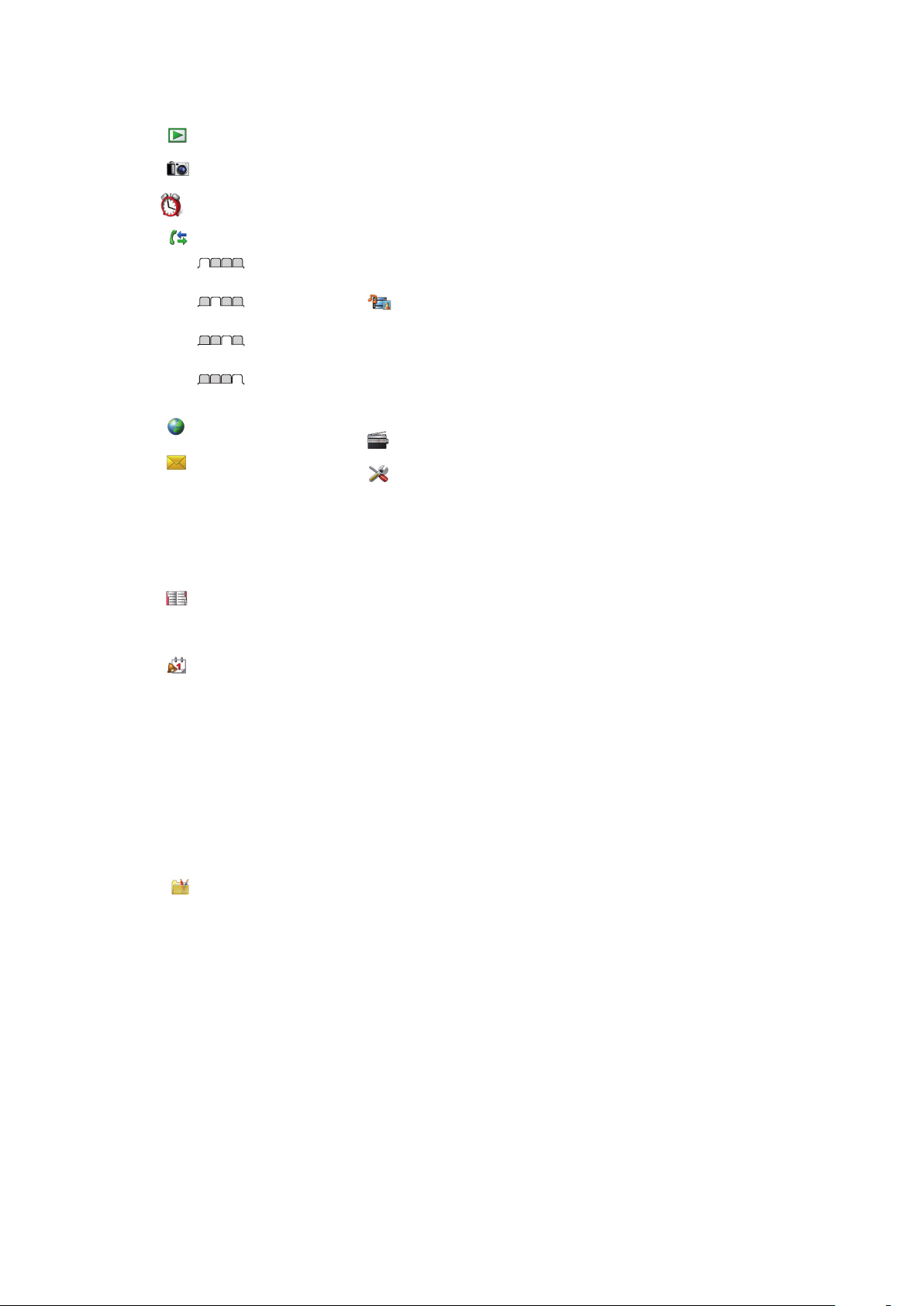
Meüü ülevaade*
PlayNow™
Kaamera
Äratused
Kõned**
Kõik
Vastatud
Valitud
Vastamata
Internet
Sõnumside
Koosta uus
Sisendkast/Vestlused
Sõnumid
E-post
Kiirsõnumid
Kõne kõneposti
Kontaktid
Mina ise
Uus kontakt
Abimees
Failihaldur **
Rakendused
Videokõne
Kalender
Ülesanded
Märkmed
Sünkroonimine
Taimer
Stopper
Kalkulaator
Koodimälu
Meelelahutus
Interneti-teenused
TrackID™
Asukohateenused
Mängud
VideoDJ™
PhotoDJ™
MusicDJ™
Kaugjuhtimine
Salvesta heli
Esitlusvideo
Meediumid
Foto
Muusika
Video
Mängud
Veebikanalid
Seaded
Raadio
Seaded
Tavaline
Profiilid
Kellaaeg ja kp
Keel
Uuendusteenus
Hääljuhtimine
Uued sündmused
Otseteed
Lennukirežiim
Turvalisus
Ühilduvus
Telefoni olek
Täisnullimine
Helid ja alarmid
Helina tugevus
Helin
Hääletu režiim
Valjenev helin
Värinalarm
Sõnumisignaal
Klahviheli
Ekraan
Taustpilt
Menüü paigutus
Teema
Alguskuva
Pimenduspilt
Kella suurus
Heledus
Muuda liini nime
Kõned
Kiirvalimine
Nutiotsing
Suunamine
Lülitu liinile 2
Kõnehaldus
Aeg ja hind
Näita/varja mu nr.
Vabakäeseade
Ühenduvus
Bluetooth
USB
Telefoni nimi
Sünkroonimine
Seadmehaldus
Mobiilsidevõrgud
Andmeside
Interneti-seaded
Voogedastusseaded
Sõnumiseaded
SIP-seaded
Lisaseadmed
Spikker
Kasutusjuhend
Seadete allalaadim.
Not yet translated
Näpunäited
* Teatud menüüd sõltuvad
operaatorist, võrgust ja
liitumislepingust.
** Juhtnupuga saab sirvida
alammenüü sakke. Lisateabe
saamiseks vaadake
lk 9.
Liikumine
8
See on käesleva väljaande Interneti-versioon. © Ainult isiklikuks kasutamiseks.
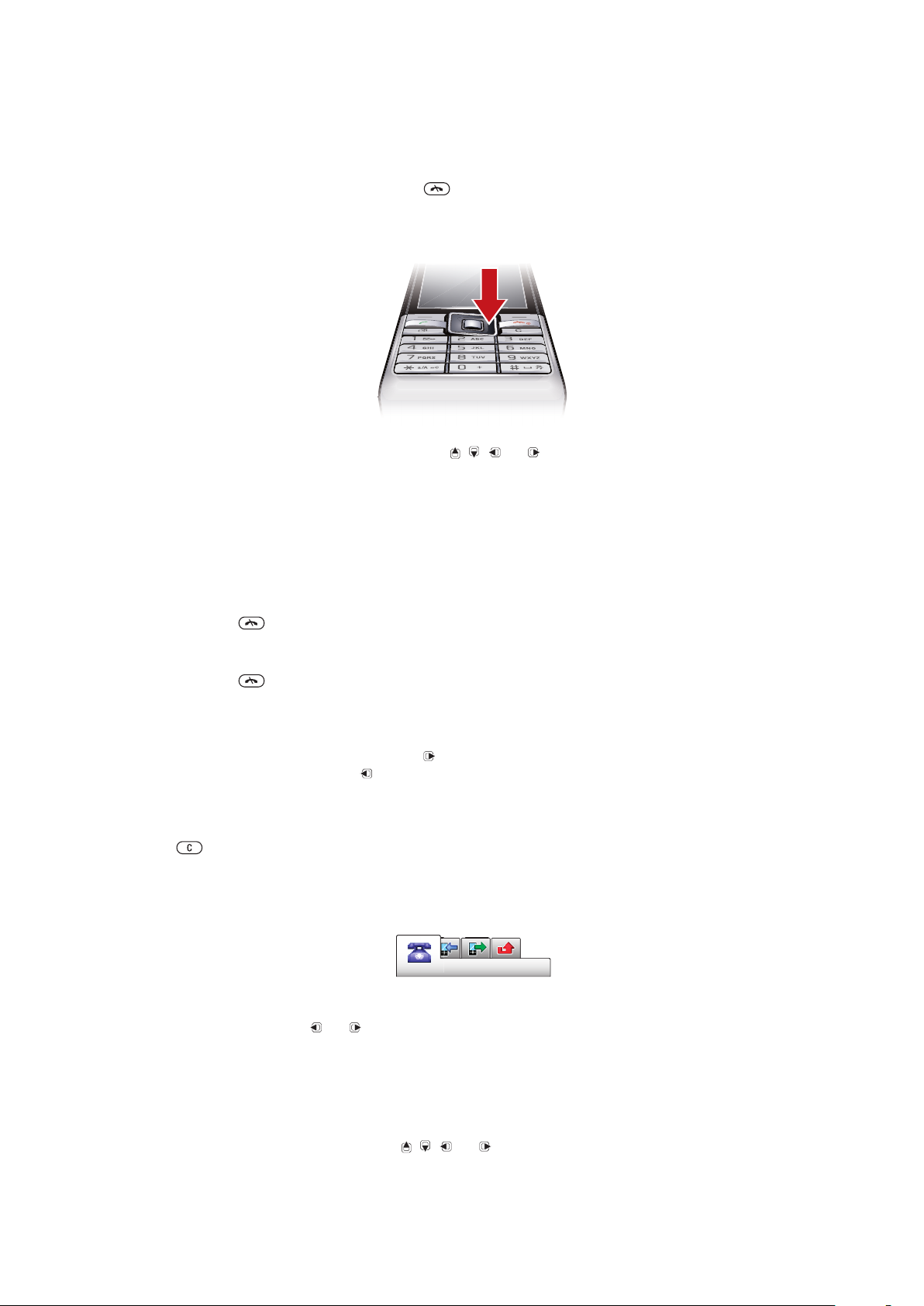
Liikumine
Põhimenüü avamine
•
Kui ekraanile kuvatakse Menüü, vajutage keskmist valikuklahvi, et valida Menüü.
•
Kui Menüü ekraanile ei ilmu, vajutage ja vajutage keskmist valikuklahvi, et valida
Menüü.
Telefoni menüüde sirvimine
•
Menüüde sirvimiseks vajutage juhtnuppu , , või .
Funktsioonide valimine ekraanil
•
Vajutage vasakpoolset, parempoolset või keskmist valikuklahvi.
Funktsiooni valikute vaatamine
•
Muutmiseks valige näiteks Valikud.
Funktsiooni lõpetamine
•
Vajutage
Ooterežiimi pöördumine
•
Vajutage .
Meediumide sirvimine
1
Valige Menüü > Meediumid.
2
Liikuge menüüelemendile ja vajutage
3
Tagasi liikumiseks vajutage .
Elementide kustutamine
•
Elementide, näiteks numbrite, tähtede, piltide ja helide kustutamiseks vajutage
.
.
.
Sakid
Menüüs võivad olla sakid. Neid võite näha näiteks menüüs Kõned.
Sakkide sirvimine
•
Vajutage juhtnuppu või .
Otsevalikud
Klahvistiku otsevalikud viivad ooterežiimist otse mõne funktsiooni juurde.
Juhtnupu otsevalikute kasutamine
•
Funktsiooni otsevalikuks vajutage , , või .
9
See on käesleva väljaande Interneti-versioon. © Ainult isiklikuks kasutamiseks.
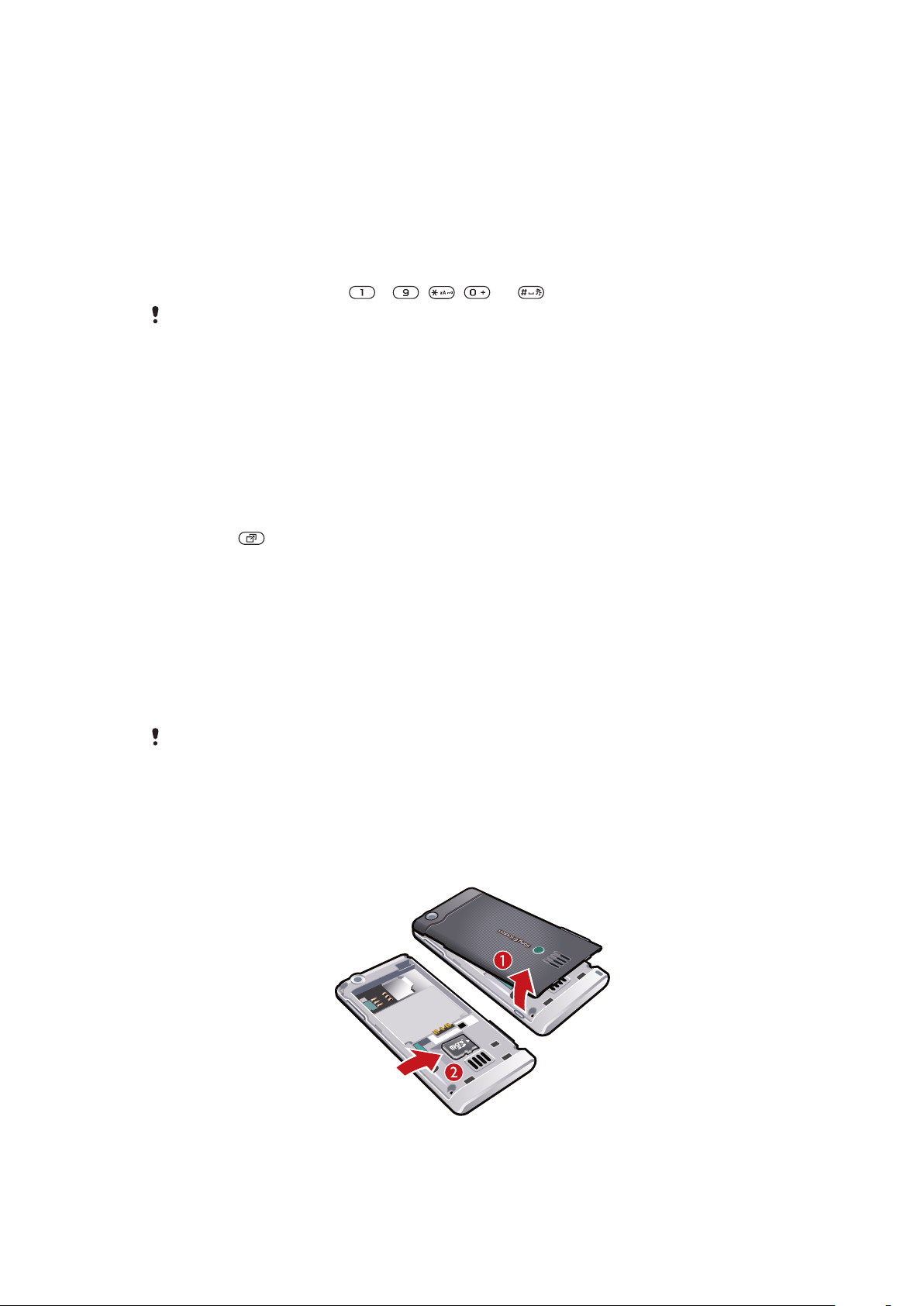
Juhtnupu otsevalikute muutmine
1
Valige Menüü > Seaded > Tavaline > Otseteed.
2
Leidke soovitud valik ja vajutage Muuda.
3
Leidke soovitud menüü valik ja vajutage Otsetee.
Põhimenüü otsevalikud
Menüüde numbrite lugemist alustatakse ülevalt vasakult ja liigutakse paremale ning ridarealt alla.
Otsevalik põhimenüü elemendi avamiseks
•
Valige Menüü ja vajutage – , , või .
Valiku Menüü paigutus seadeks peab olema Võrgustik. Vaadake Põhimenüü paigutuse
muutmine lk 48.
Aktiivmenüü
Aktiivmenüüst pääseb kiiresti juurde järgmistele funktsioonidele.
•
Sündmused – vastamata kõned ja uued sõnumid.
•
Rakendused – taustal avatud rakendused.
•
Minu otseteed – sageli kasutatavate funktsioonide lisamine, et need kiiresti avada.
•
Internet – kiire Interneti-juurdepääs.
Aktiivmenüü avamine
•
Vajutage
.
Mälu
Andmeid võib salvestada telefoni mälukaardile, telefoni mällu ja SIM-kaardile. Pildid ja
muusikafailid salvestatakse mälukaardile, kui see on sisestatud. Kui see pole võimalik või
mälukaart on täis, siis pildid ja muusikafailid salvestatakse telefoni mällu. Sõnumid ja
kontaktid salvestatakse telefoni mällu, aga neid saab salvestada ka SIM-kaardile.
Mälukaart
Võimalik, et teil tuleb mälukaart ise juurde osta.
Telefon toetab mälukaartimicroSD™. Seda saab kasutada ka irdmälukaardina teistes
ühilduvates seadmetes.
Andmeid saab teisaldada telefoni mälukaardile ja SIM-kaardile. Vaadake Andmete
haldamine telefonis lk 31.
Mälukaardi paigaldamine
•
Eemaldage akukate ja paigaldage mälukaart, nii et kullavärvi klemmid jäävad
allapoole.
10
See on käesleva väljaande Interneti-versioon. © Ainult isiklikuks kasutamiseks.
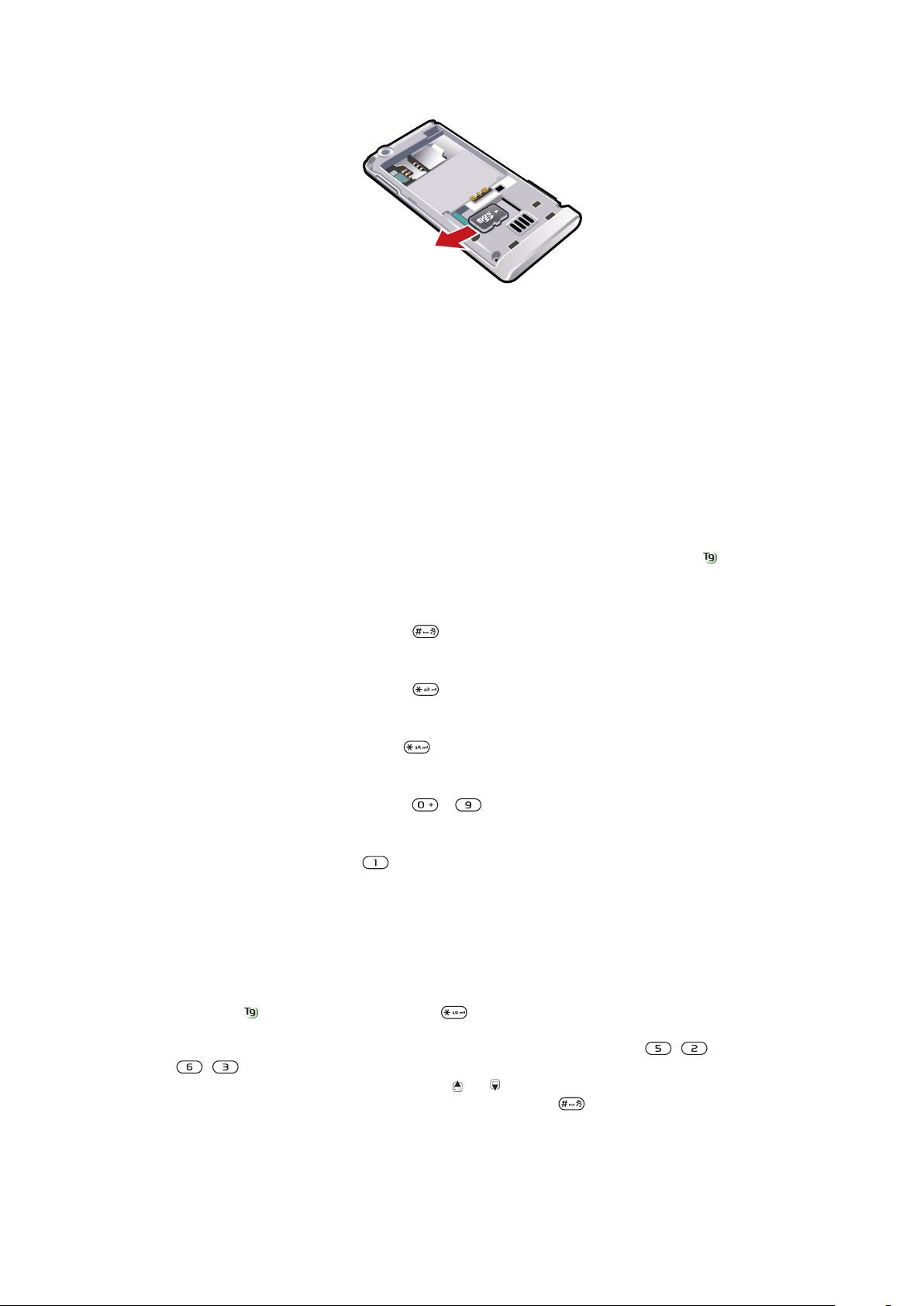
Mälukaardi eemaldamine
•
Eemaldage akukate ja libistage mälukaardi serva selle vabastamiseks ja
väljavõtmiseks.
Telefoni keel
Valige telefonitekstide keel.
Telefoni keele muutmine
1
Valige Menüü > Seaded > Tavaline > Keel > Telefoni keel.
2
Valige soovitud valik.
Teksti sisestamine
Tekstisisestuseks võib kasutada tavalist tekstisisestust või T9™-tekstisisestust . T9tekstisisestus kasutab sisemist sõnastikku.
Sisestuskeele muutmine
•
Teksti sisestamisel hoidke all klahvi .
Tekstisisestusviisi muutmine
•
Teksti sisestamisel hoidke all klahvi .
Väike- ja suurtähtede vahetamine
•
Vajutage teksti sisestamisel klahvi .
Numbrite sisestamine
•
Teksti sisestamisel hoidke all klahvi – .
Punktide ja komade sisestamine
•
Vajutage teksti sisestamisel .
Sümboli sisestamine
1
Valige teksti sisestamisel Valikud > Lisa sümbol.
2
Leidke sümbol ja valige Sisesta.
Tekstisisestus T9™-sisestusmeetodil
1
Valige näiteks Menüü > Sõnumside > Koosta uus > Sõnum.
2
Kui tähist
3
Vajutage vajaliku tähega märgitud klahvi ainult üks kord ka sel juhul, kui vajalik täht
pole klahvi esimesel kohal. Näiteks nime “Jane” kirjutamiseks vajutage
, . Enne valikute vaatamist sisestage terve sõna.
4
Sõnavalikute vaatamiseks vajutage klahvi
5
Pakutud sõna kinnitamiseks ja tühiku lisamiseks vajutage .
ei kuvata, hoidke all klahvi , et T9-tekstisisestus sisse lülitada.
, ,
või .
11
See on käesleva väljaande Interneti-versioon. © Ainult isiklikuks kasutamiseks.
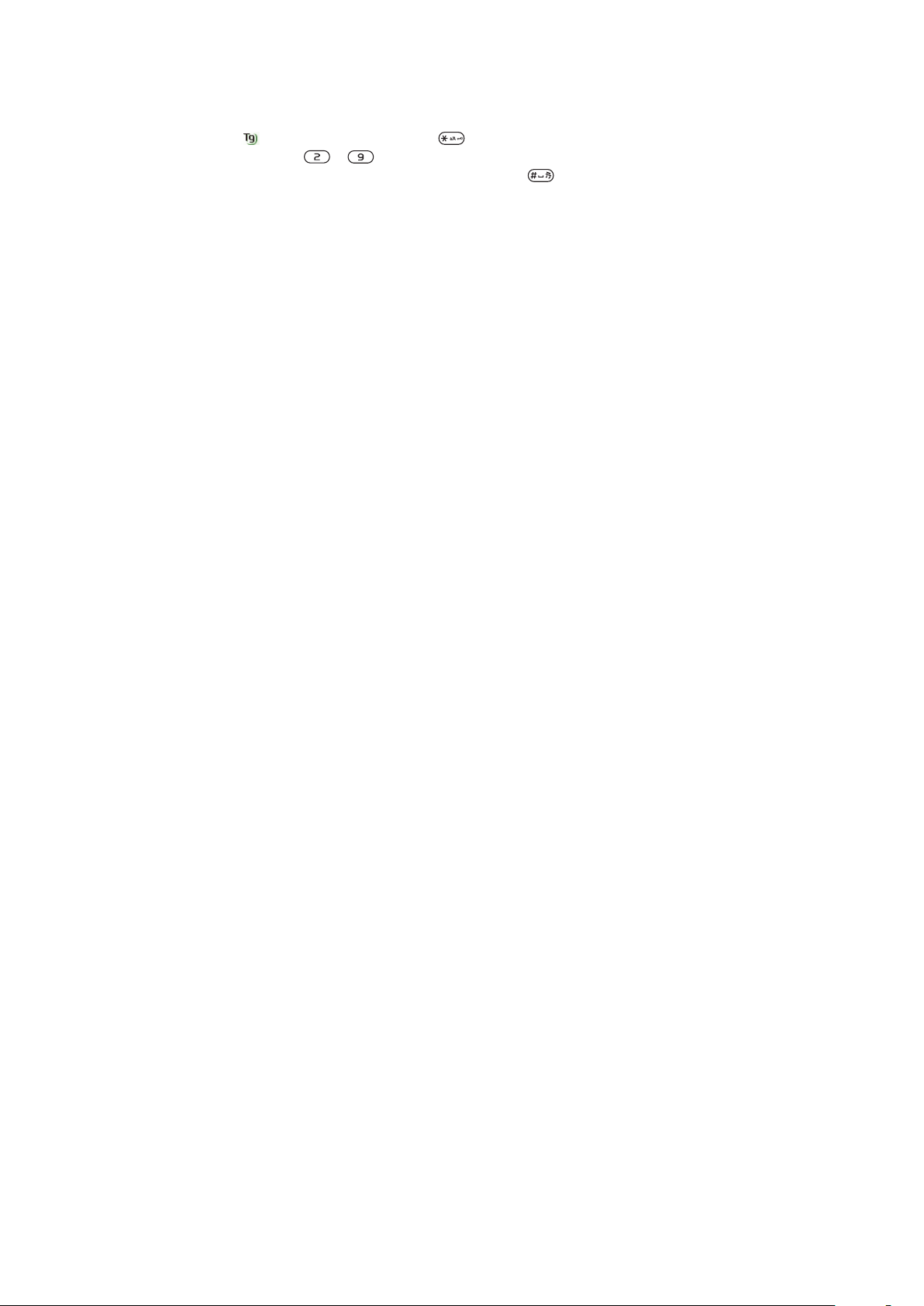
Tekstisisestus tavalisel sisestusmeetodil
1
Valige näiteks Menüü > Sõnumside > Koosta uus > Sõnum.
2
Kui tähist ei kuvata, hoidke all klahvi , et tavaline tekstisisestus sisse lülitada.
3
Vajutage korduvalt – , kuni ekraanil kuvatakse vajalik märk.
4
Kui sõna on valmis, vajutage tühiku lisamiseks klahvi .
Sõnade lisamine sisseehitatud sõnastikku
1
Kui sisestate teksti T9-tekstisisestusmeetodil, valige Valikud > Sõna tähthaaval.
2
Kirjutage sõna tavalisel tekstisisestusmeetodil ja valige Sisesta.
12
See on käesleva väljaande Interneti-versioon. © Ainult isiklikuks kasutamiseks.
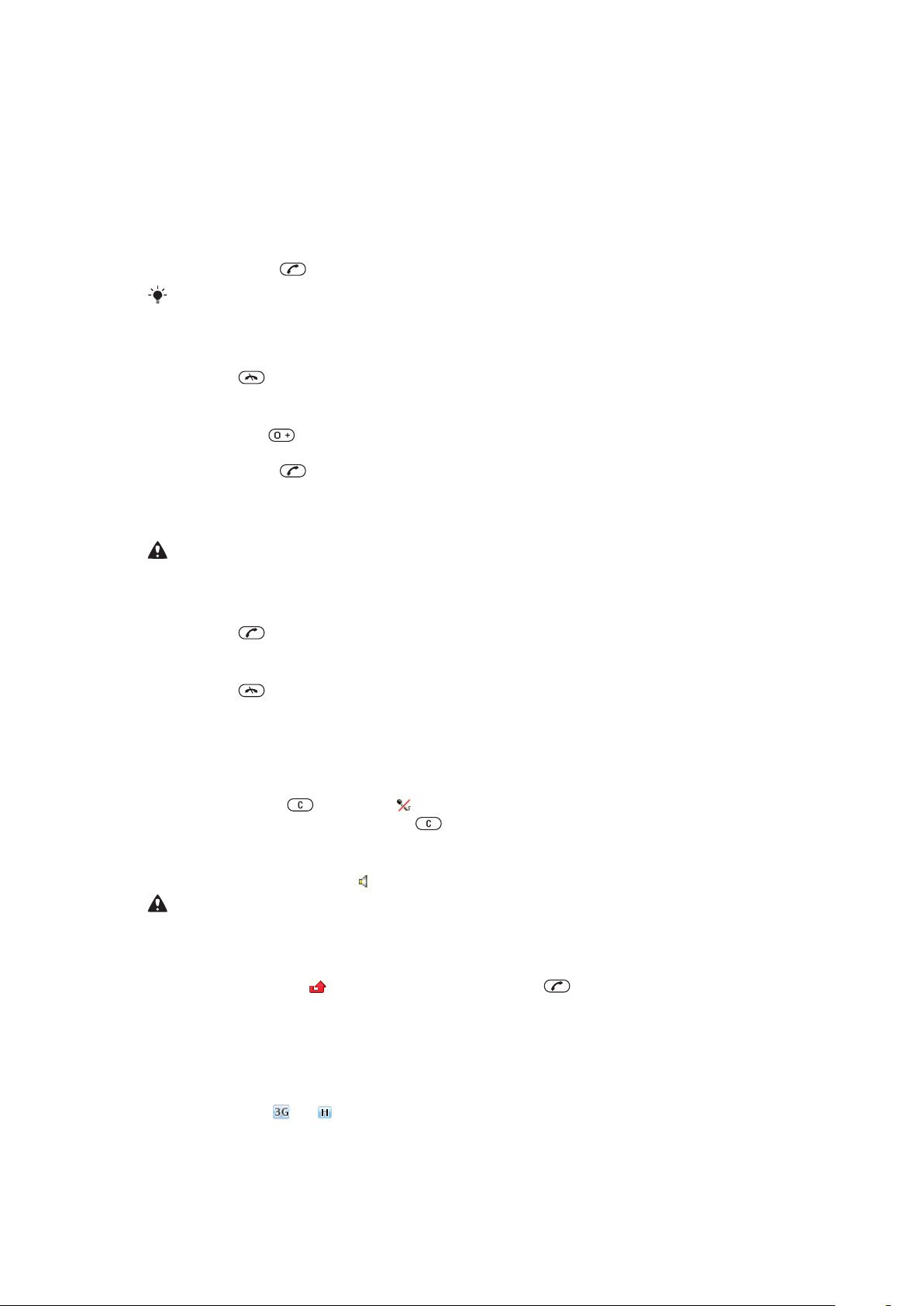
Helistamine
Helistamine ja kõne vastuvõtmine
Telefon peab olema sisse lülitatud ja asuma võrgu levialas.
Helistamine
1
Sisestage telefoninumber (vajadusel koos riigi- ja suunakoodiga).
2
Vajutage klahvi .
Võite helistada ka kontaktide või kõnede loendist. Vaadake Kontaktid lk 14 ja Kõneloend
lk 14.
Kõne lõpetamine
•
Vajutage .
Helistamine rahvusvahelisel numbril
1
Hoidke klahvi all, kuni ekraanil kuvatakse “+”.
2
Sisestage riigikood, suunanumber (numbri ees olev null jätke ära) ja telefoninumber.
3
Vajutage klahvi
Telefoninumbri kordusvalimine
•
Kui kuvatakse teade Proovin uuesti?, valige Jah.
Ärge hoidke telefoni ootamise ajal kõrva ääres. Kui kõne ühendatakse, annab telefon valju
helisignaali.
.
Kõne vastuvõtmine
•
Vajutage
Kõnest keeldumine
•
Vajutage .
Kuulari helitugevuse reguleerimine kõne ajal
•
Vajutage ülemist või alumist helitugevusklahvi.
Mikrofoni väljalülitamine kõne ajal
1
Hoidke all klahvi . Kuvatakse .
2
Jätkamiseks hoidke uuesti all klahvi .
Valjuhääldi sisse- või väljalülitamine kõne ajal
•
Valige Valj. jah. Kuvatakse .
Kui telefon töötab valjuhääldirežiimis, ärge tõstke telefoni kõrva äärde. See võib kahjustada
kuulmist.
Vastamata kõnede vaatamine ooterežiimis
•
Kuvatakse küsimus Kõneloendi avamiseks vajutage .
.
Videokõne
Videokõne ajal näeb inimene, kellega vestlete, teid oma telefoni ekraanil.
Vidokõnede tgemine
Kui kuvatakse või , on 3G-võrk (UMTS) kasutatav. Videokõne tegemiseks peab
mõlemal osalejal olema 3G-teenust (UMTS) toetav liitumisleping ja telefon peab olema 3Gvõrgu (UMTS) levialas.
13
See on käesleva väljaande Interneti-versioon. © Ainult isiklikuks kasutamiseks.
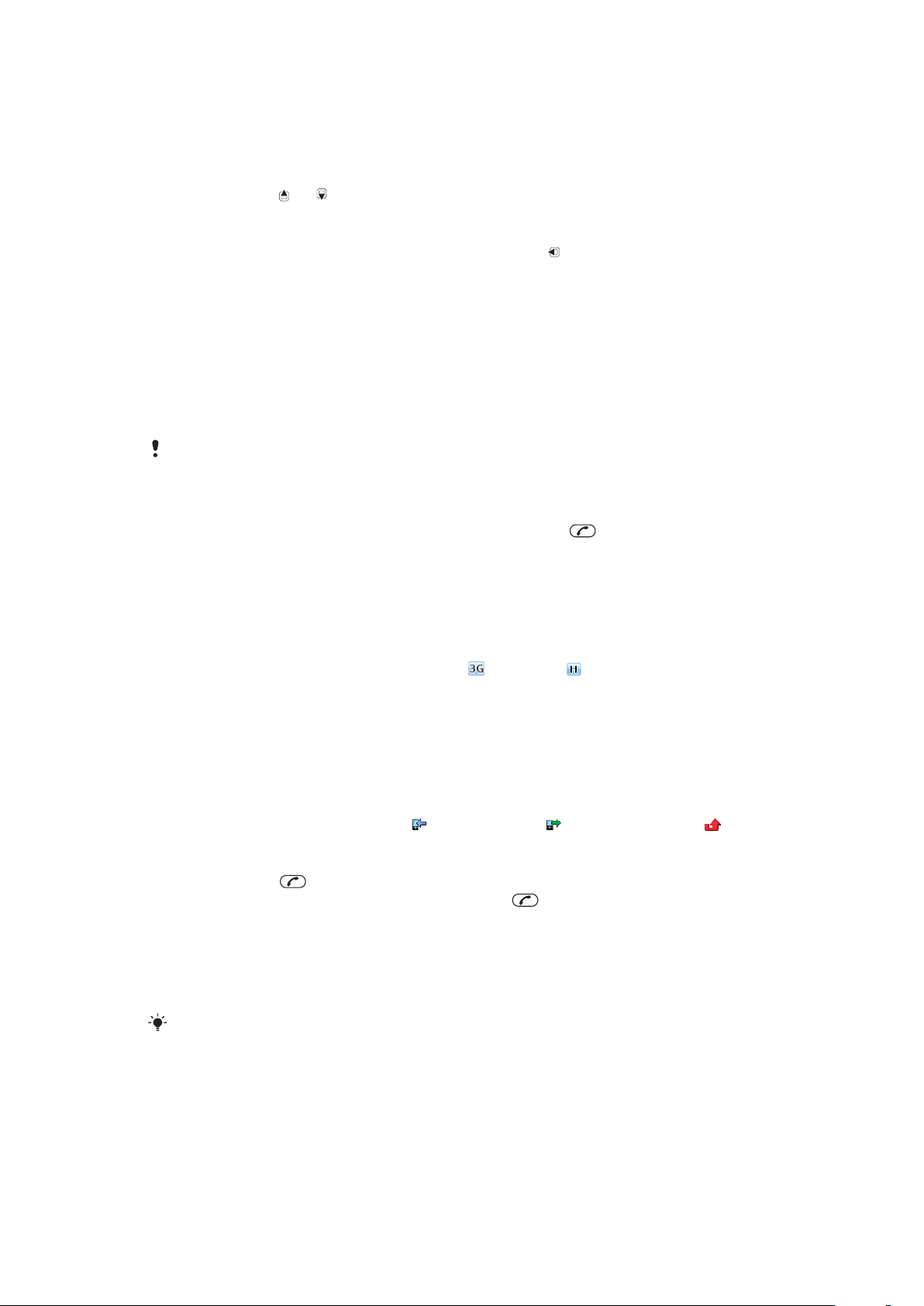
Videokõne algatamine
1
Sisestage telefoninumber (vajadusel koos riigi- ja suunakoodiga).
2
Valige Valikud > Tee videokõne.
Suumi kasutamine poolelioleva videokõne ajal
•
Vajutage klahvi või .
Fotode ja videote jagamine videokõne ajal
1
Videojaotuse režiimi lülitumiseks vajutage videokõne ajal .
2
Leidke videoklipp või foto ja valige Jaga.
Videokõne valikute vaatamine
•
Valige kõne ajal Valikud.
Hädaabikõned
Telefon toetab rahvusvahelisi hädaabinumbreid, näiteks 112 või 911. Neid numbreid saab
tavapäraselt kasutada hädaabikõnede sooritamiseks kõigi maade mobiilsidevõrkude
teeninduspiirkondades nii SIM-kaardiga kui ka ilma.
Mõnes riigis võivad kasutusel olla teised hädaabinumbrid. Sel juhul võib võrguoperaator
salvestada teie SIM-kaardile lisaks veel ka kohalikud hädaabinumbrid.
Helistamine hädaabinumbril
•
Sisestage 112 (rahvusvaheline hädaabinumber) ja vajutage .
Kohalike hädaabinumbrite vaatamine
1
Valige Menüü > Kontaktid.
2
Leidke Uus kontakt ja valige Valikud > Erinumbrid > Hädaabinumbrid.
Võrgud
Telefon valib automaatselt kasutatava GSM
Mõni võrguoperaator võimaldab teil endal võrku valida.
Võrgu valimine käsitsi
1
Valige Menüü > Seaded > Ühenduvus > Mobiilsidevõrgud > GSM/3G võrgud.
2
Valige soovitud valik.
(UMTS) või võrgu vastavalt vajadusele.
Kõneloend
Saate vaadata vastuvõetud kõnede , valitud numbrite ja vastamata kõnede teavet.
Helistamine kõneloendist
1
Vajutage klahvi
2
Leidke soovitud nimi või number ja vajutage klahvi
ja valige vajalik sakk.
.
Kontaktid
Menüüsse Kontaktid saate salvestada nimesid, numbreid ja isiklikke andmeid. Andmed
saate salvestada telefoni mällu või SIM-kaardile.
Teil on võimalik sünkroonida kontaktkirjeid rakendusega
Sony Ericsson PC Suite.
Vaikekontaktid
Võite valida, kas vaikimisi näidatakse telefoni või SIM-kaardi kontaktandmeid. Kui
vaikekontaktid on Tel. kontaktid, kuvatakse iga kontakti kohta kõik menüüsse
Kontaktid salvestatud andmed. Kui valite SIM-kontaktid, kuvatakse SIM-kaardile
salvestatud kontaktide nimed ja numbrid.
14
See on käesleva väljaande Interneti-versioon. © Ainult isiklikuks kasutamiseks.
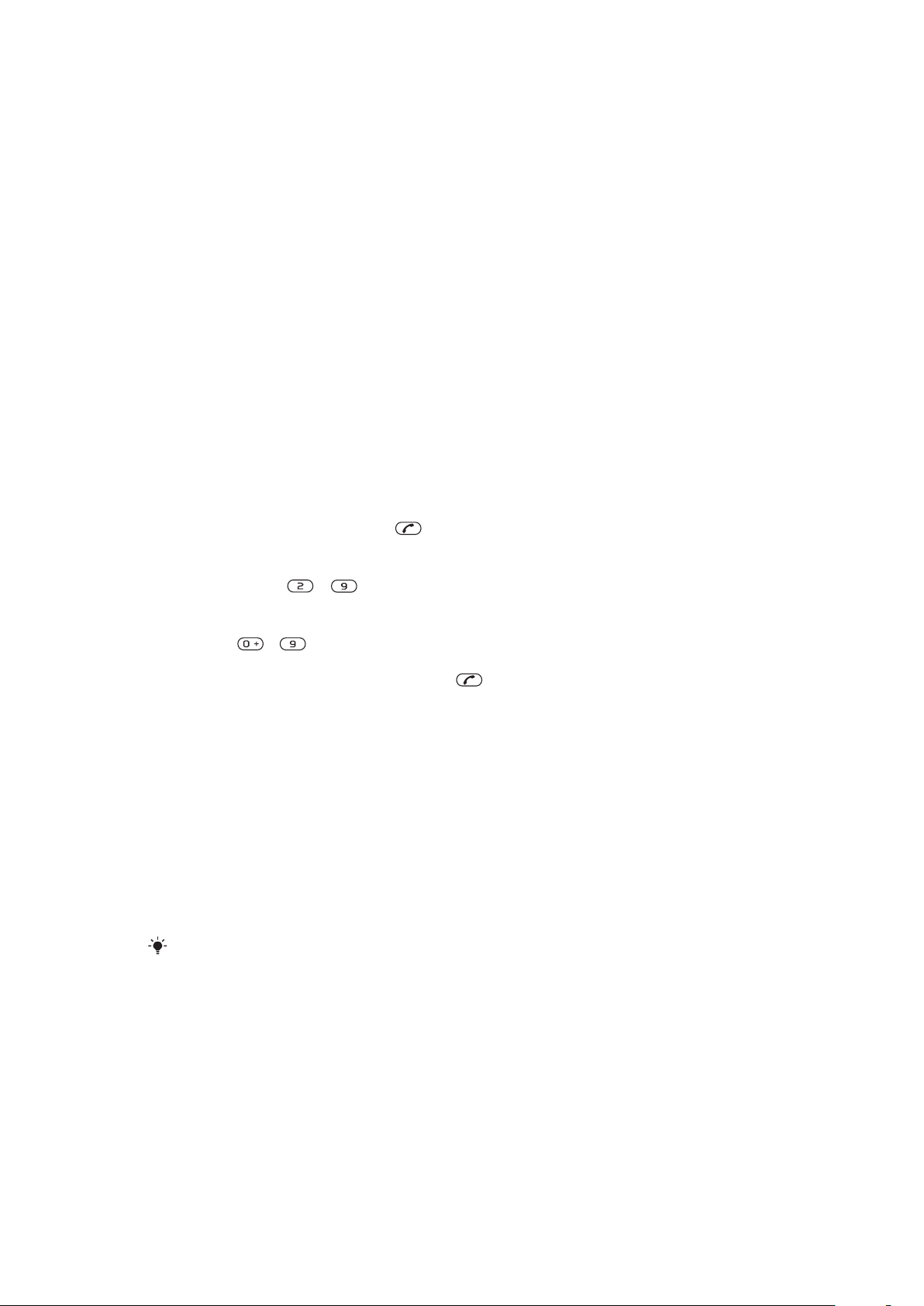
Vaikekontaktide valimine
1
Valige Menüü > Kontaktid.
2
Leidke Uus kontakt ja valige Valikud > Lisavalikud > Vaikekontaktid.
3
Valige soovitud valik.
Telefoni salvestatud kontaktid
Telefonikontaktid võivad sisaldada nimesid, telefoninumbreid ja isiklikke andmeid. Need
salvestatakse telefoni mällu.
Kontaktkirje lisamine telefoni
1
Valige Menüü > Kontaktid.
2
Leidke Uus kontakt ja valige Lisa.
3
Sisestage nimi ja valige OK.
4
Leidke Uus number: ja valige Lisa.
5
Sisestage number ja valige OK.
6
Valige numbritüüp.
7
Sirvige sakke ja lisage väljadele andmeid.
8
Valige Salvesta.
Kontaktile helistamine
Kontaktile helistamine
1
Valige Menüü > Kontaktid.
2
Leidke kontakt ja vajutage klahvi
.
Kontaktiloendi otsevalik
•
Hoidke all klahvi
Helistamine Smart-otsinguga
1
Vajutage – , et sisestada vähemalt kaks järjestikust märki. Kuvatakse loend
kirjetest, mis algavad samade numbrite või tähtedega.
2
Leidke soovitud kontakt ja vajutage klahvi .
Smart-otsingu sisse- ja väljalülitamine
1
Valige Menüü > Seaded > Kõned > Nutiotsing.
2
Valige soovitud valik.
– .
Kontaktandmete muutmine
Andmete lisamine kontaktkirjele
1
Valige Menüü > Kontaktid.
2
Leidke kontakt ja valige Valikud > Muuda kontakti.
3
Sirvige sakke ja valige Lisa või Muuda.
4
Valige soovitud valik ja lisatav või muudetav või element.
5
Valige Salvesta.
Kui teie liitumisleping toetab helistaja numbrinäidu (CLI, Calling Line Identification) teenust, saate
kontaktkirjetele määrata isiklikud helinad ja pildid.
Nimede ja numbrite kopeerimine telefoni kontaktidesse
1
Valige Menüü > Kontaktid.
2
Leidke Uus kontakt ja valige Valikud > Lisavalikud > Kopeeri SIM-ilt.
3
Valige soovitud valik.
15
See on käesleva väljaande Interneti-versioon. © Ainult isiklikuks kasutamiseks.
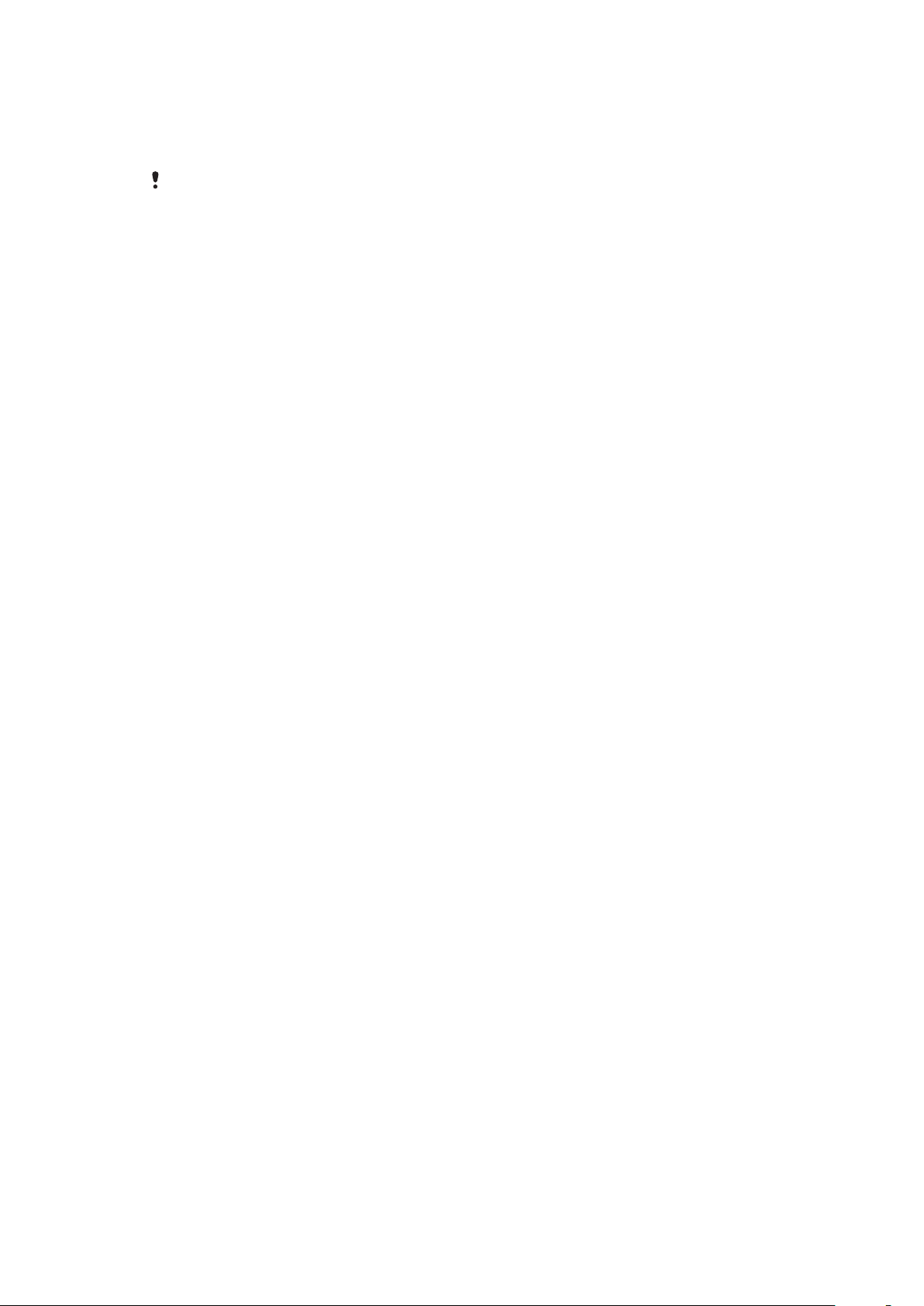
Nimede ja telefoninumbrite kopeerimine SIM-kaardile
1
Valige Menüü > Kontaktid.
2
Leidke Uus kontakt ja valige Valikud > Lisavalikud > Kopeeri SIM-ile.
3
Valige soovitud valik.
Kõigi kontaktkirjete kopeerimisel telefoni mälust SIM-kaardile asendatakse olemasolevad SIMkaardi kirjed.
Nimede ja telefoninumbrite automaatsalvestamine SIM-kaardile
1
Valige Menüü > Kontaktid.
2
Leidke Uus kontakt ja valige Valikud > Lisavalikud > Isesalvest. SIM-ile.
3
Valige soovitud valik.
Kontaktide salvestamine mälukaardile
1
Valige Menüü > Kontaktid.
2
Leidke Uus kontakt ja valige Valikud > Lisavalikud > Varunda m-kaardile.
SIM-kaardi kontaktid
SIM-kaardil olevad kontaktkirjed võivad sisaldada nimesid ja numbreid. Need on
salvestatud SIM-kaardile.
Kontaktkirje lisamine SIM-kaardile
1
Valige Menüü > Kontaktid.
2
Leidke Uus kontakt ja valige Lisa.
3
Sisestage nimi ja valige OK.
4
Sisestage number ja valige OK.
5
Valige number ja vajadusel lisage andmeid.
6
Valige Salvesta.
Kontaktkirjete kustutamine
Kõikide kontaktide kustutamine
1
Valige Menüü > Kontaktid.
2
Leidke Uus kontakt ja valige Valikud > Lisavalikud > Kustuta kontaktid.
3
Valige soovitud valik.
Kontaktide mälu olek
See, mitu kontakti telefoni mällu või SIM-kaardile salvestada saab, sõltub kasutatavast
mälust.
Kontaktide mälu oleku vaatamine
1
Valige Menüü > Kontaktid.
2
Leidke Uus kontakt ja valige Valikud > Lisavalikud > Mälu olek.
Mina ise
Saate sisestada enda kohta käivat teavet ja saata näiteks oma visiitkaardi.
Oma andmete sisestamine
1
Valige Menüü > Kontaktid.
2
Leidke Mina ise ja valige Ava.
3
Leidke valik ja muutke andmeid.
4
Valige Salvesta.
Oma visiitkaardi salvestamine
1
Valige Menüü > Kontaktid.
2
Leidke Mina ise ja valige Ava.
3
Leidke Minu kontaktid ja valige Lisa > Koosta uus.
4
Sirvige sakke ja lisage väljadele andmeid.
5
Sisestage andmed ja valige Salvesta.
16
See on käesleva väljaande Interneti-versioon. © Ainult isiklikuks kasutamiseks.
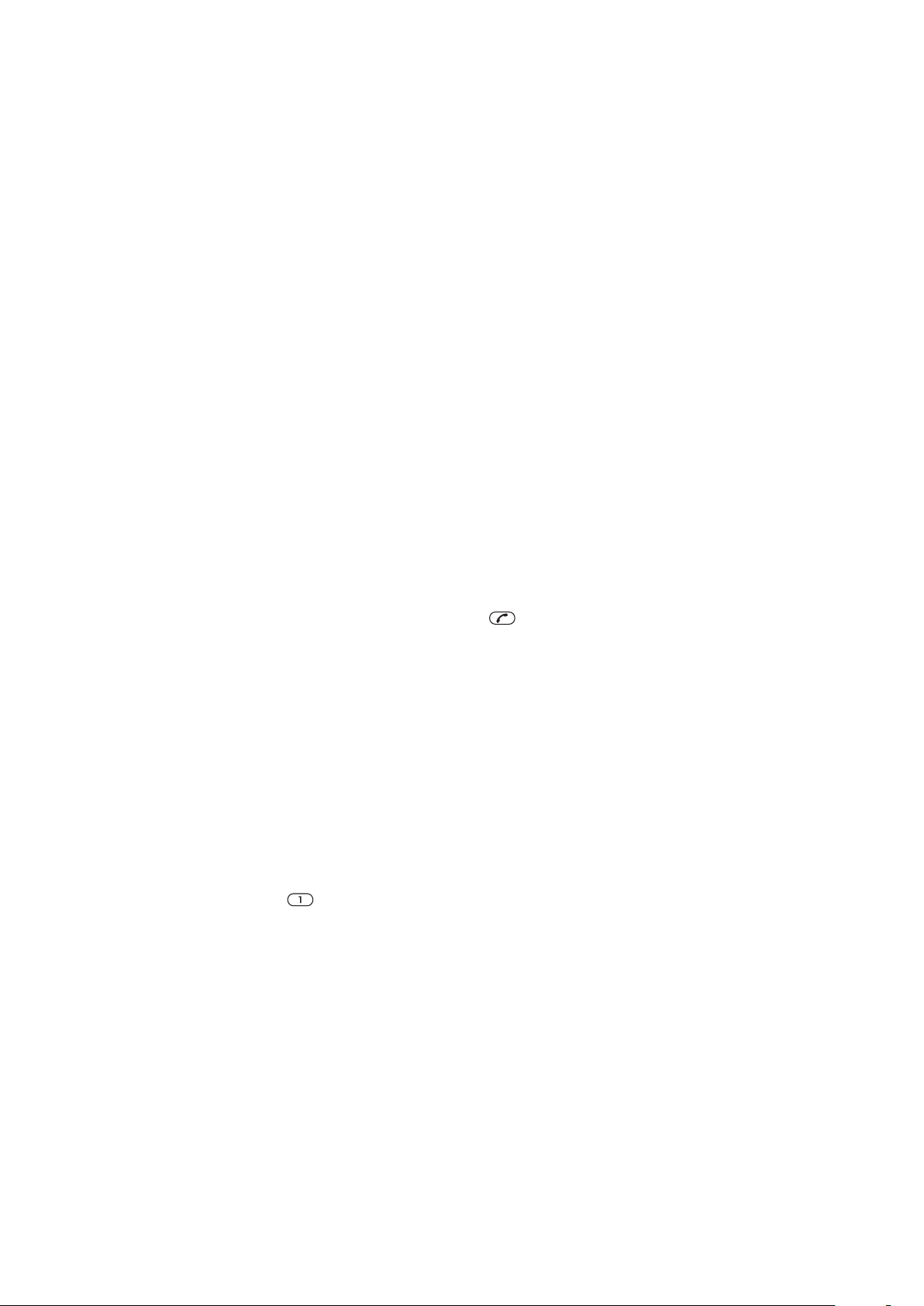
Grupid
Menüüs Tel. kontaktid saab telefoninumbritest ja e-posti aadressidest gruppe koostada,
et neile sõnumeid saata. Vaadake Sõnumite vahetamine lk 35. Telefoninumbrite gruppe
saate kasutada ka lubatud numbrite loendite koostamisel. Vaadake Kõnedele vastamine
lk 19.
Telefoninumbritest ja e-posti aadressidest grupi koostamine
1
Valige Menüü > Kontaktid.
2
Leidke Uus kontakt ja valige Valikud > Grupid.
3
Leidke Uus grupp ja valige Lisa.
4
Sisestage grupile nimi ja valige Jätka.
5
Leidke Uus ja valige Lisa.
6
Kontaktkirjete numbrite ja e-posti aadresside märkimiseks leidke need ja valige
Märgi.
7
Valige Jätka > Valmis.
Kiirvalimine
Valige üheksa kontakti, kellele saate kiiresti ooterežiimist helistada. Nende kontaktide
numbrid saate salvestada mälupesadesse 1-9.
Kontaktide lisamine kiirvalimisnumbritele
1
Valige Menüü > Kontaktid.
2
Leidke Uus kontakt ja valige Valikud > Kiirvalimine.
3
Leidke number ja valige Lisa.
4
Valige kontakt.
Kiirvalimine
•
Sisestage positsiooninumber ja vajutage klahvi
.
Helistamise lisafunktsioonid
Kõnepost
Kui teie liitumisleping sisaldab kõnepostiteenust ning teil pole võimalik telefonikõnele
vastata, saavad helistajad jätta teile kõneteateid.
kõnepostinumbri sisestamine
1
Valige Menüü > Sõnumside > Sõnumid > Seaded > sakk Sõnumiseaded >
Kõneposti number.
2
Sisestage number ja valige OK.
Helistamine kõneposti
•
Hoidke all klahvi
Hääljuhtimine
Häälkäsklusi koostades saate toimida järgmiselt:
•
valida hääle abil numbrit – helistamiseks lausuge kontakti nimi;
•
kõnet vastu võtta ja kõnest keelduda, kui telefon on ühendatud vabakäevarustusega
.
17
See on käesleva väljaande Interneti-versioon. © Ainult isiklikuks kasutamiseks.
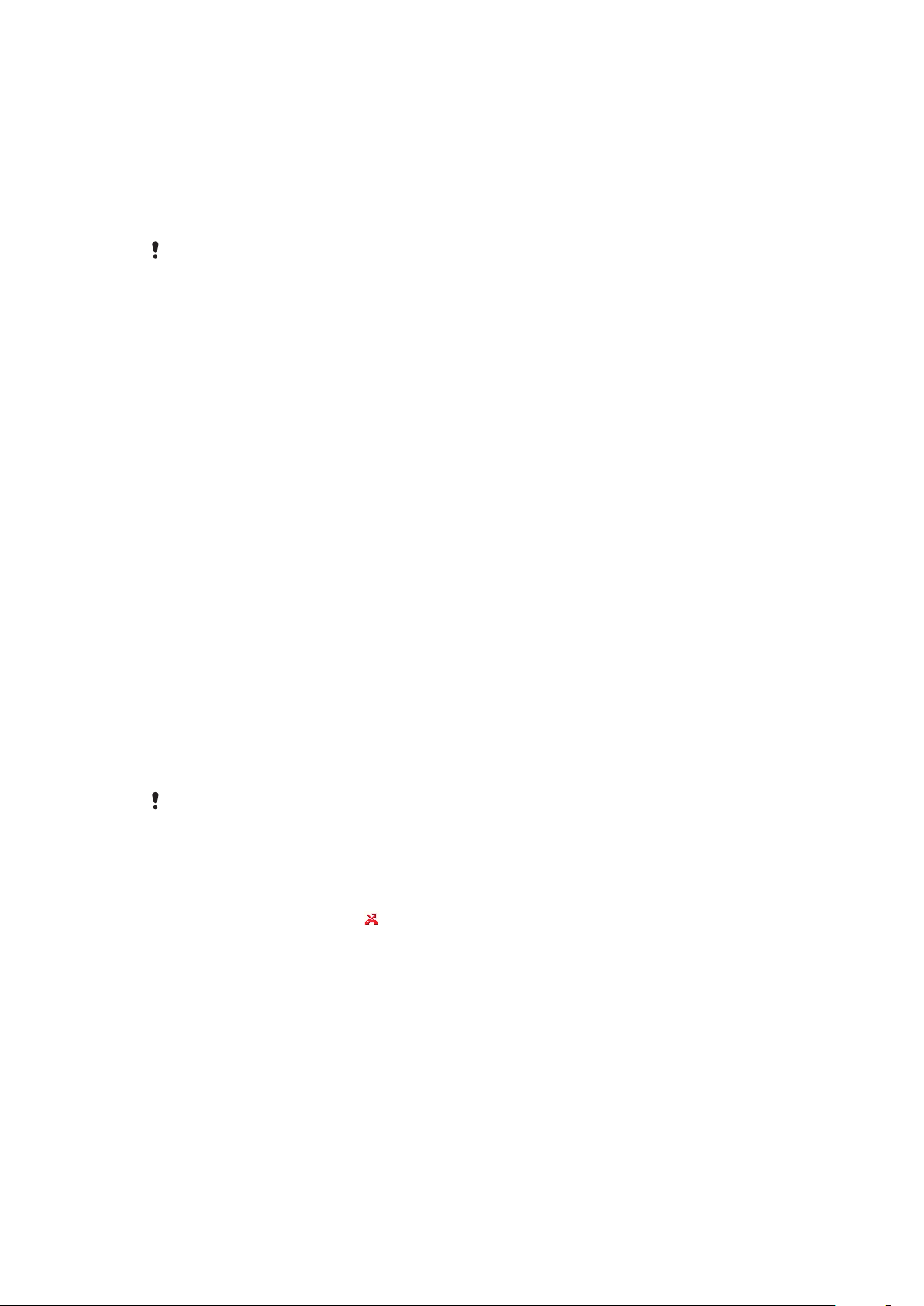
Häälkäskluse salvestamine häälvalimisega
1
Valige Menüü > Seaded > Tavaline > Hääljuhtimine > Häälvalimine > Aktiveeri.
2
Valige Jah > Uus häälkäsklus ja valige kontakt. Kui kontaktil on mitu numbrit, valige
number, millele soovite häälkäskluse lisada.
3
Salvestage häälkäsk, näiteks "Jaani mobiil".
4
Järgige kuvatavaid juhtnööre. Oodake tooni ja öelge häälkäsk. Telefon esitab
häälkäsu.
5
Kui see sobib, valige Jah. Kui ei sobi, valige Ei ja korrake juhiseid 3 ja 4.
Häälkäsud salvestatakse ainult telefoni mällu. Neid ei saa kasutada teises telefonis.
Häälvalimise kasutamine
1
Hoidke all helitugevusklahvi.
2
Oodake tooni ja lausuge salvestatud nimi, näiteks “Jaani mobiil.” Telefon esitab nime
ja valib numbri.
Häälvastamise aktiveerimine ja vastamiskäsu salvestamine.
1
Valige Menüü > Seaded > Tavaline > Hääljuhtimine > Häälvastamine >
Aktiveeri.
2
Järgige kuvatavaid juhtnööre ja valige Jätka. Oodake tooni ja öelge "Vasta" või muu
soovikohane käsk.
3
Kinnitamiseks valige Jah; uuesti salvestamiseks Ei.
4
Oodake tooni ja öelge "Kinni" või muu soovikohane käsk.
5
Kinnitamiseks valige Jah; uuesti salvestamiseks Ei.
6
Järgige kuvatavaid juhtnööre ja valige Jätka.
7
Valige juhud, millal häälvastamine aktiveeritakse.
Häälkäskluste abil kõne vastuvõtmine
•
Öelge "Vastan".
Häälkäsu uuestisalvestamine
1
Valige Menüü > Seaded > Tavaline > Hääljuhtimine > Häälvalimine > Muuda
nimesid.
2
Leidke käsk ja valige Valikud > Asenda häälkäsk.
3
Oodake tooni ja öelge käsk.
Kõnede suunamine
Kõnesid saab näiteks automaatvastajasse suunata.
Kui kasutusel on funktsioon Keelatud kõned, ei saa mõningaid suunamisvalikuid kasutada.
Vaadake Piiratud valimine lk 20.
Kõnede suunamine
1
Valige Menüü > Seaded > Kõned > Suunamine.
2
Valige kõnetüüp ja suunamisvalik.
3
Valige Aktiveeri. Kuvatakse .
4
Sisestage telefoninumber, kuhu kõned suunatakse, ja valige OK.
Mitme kõne pidamine
Saate korraga hallata rohkem kui ühte kõnet. Saate näiteks ühe kõne ootele panna, et
helistada järgmisele isikule või vastata teisele kõnele. Saate ka ühelt kõnelt teisele ümber
lülituda. Kolmandale kõnele vastamiseks peate ühe kõne lõpetama.
Koputus
Kui koputus on aktiveeritud, kuulete teise kõne saabudes piiksu.
Koputuse aktiveerimine
•
Valige Menüü > Seaded > Kõned > Kõnehaldus > Koputus > Aktiveeri.
18
See on käesleva väljaande Interneti-versioon. © Ainult isiklikuks kasutamiseks.
